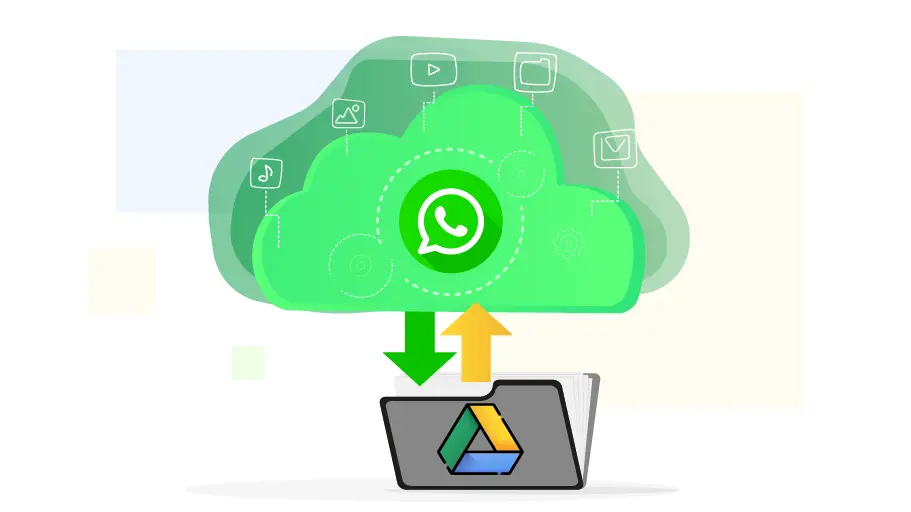How to Back Up WhatsApp All Chats Information
Table des matières
Gardez à l'esprit quesi vous achetez un nouveau téléphone portable et que vous souhaitez accéder au compte WhatsApp de votre ancien téléphone depuis votre nouveau téléphone, toutes vos informations et discussions seront perdues et ne seront pas automatiquement transférées vers le nouveau téléphoneparce queWhatsApp ne dispose pas d'espace de stockage dans le cloud. Même si vous supprimez WhatsApp de votre téléphone et essayez de le réinstallersur le même téléphone, vous risquez de perdre vos données. En général,sauvegarde et restauration des informations de compte WhatsAppn'est pas automatiquement effectué. Cela signifie que vous devez vous procurer des sauvegardes vous-même (sur votre téléphone ou sur Google Drive), sinon WhatsApp risque de vous décevoir à un moment critique. WhatsApp propose deux méthodes générales pour sauvegarder les données :
1- Sauvegarder WhatsApp surGoogle Drive
2- Sauvegarde de WhatsApp surla mémoire du téléphone
Dans les deux méthodes, toutes vos informations, y compris les discussions, les photos, les vidéos, etc. seront enregistrées et pourront également être renvoyées.
Dans ce qui suit, nous donnerons une description détaillée de ces méthodes de sauvegarde et de la manière de restaurer les données.
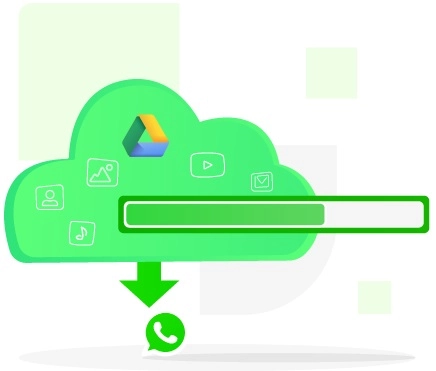
Sauvegarder WhatsApp sur Google Drive
Pour sauvegarder WhatsApp et l'enregistrer sur Google Drive, vous devez configurer unCompte Google (compte Gmail)configuré sur votre téléphone. Si vous n'avez pas encore de compte Gmail, vous pouvez le faire à partir de l'article Comment créer un compte Google, et après avoir créé un compte Google, ouvrez l'application Google sur votre téléphone et saisissez-y vos coordonnées (c'est une tâche facile, mais si vous pensez que vous pourriez avoir du mal à le faire, vous pouvez obtenir de l'aide dans cet article)
Pour sauvegarder WhatsApp et l'enregistrer sur Google Drive, vous devez disposer d'un compte Google (compte Gmail) configuré sur votre téléphone. Si vous n'avez pas encore de compte Gmail, vous pouvez le faire à partir de l'article Comment créer un compte Google, et après avoir créé un compte Google, ouvrez l'application Google sur votre téléphone et saisissez-y vos coordonnées (c'est une tâche facile, mais si vous pensez que vous pourriez avoir du mal à le faire, vous pouvez obtenir de l'aide dans cet article)
Toutefois, avant de commencer à effectuer une sauvegarde sur Google Drive, il est conseillé de vérifier les points suivants afin que tout soit prêt à fonctionner :
- assurez-vous queCompte Googleest ajouté à votre téléphone.
- assurez-vousGoogle Playle service est installé sur votre téléphone.
- vérifiez l'espace vide de votreGoogle Drive.
- Soyez sûr de votreconnexion Internet et données, car le fichier final peut être volumineux et votre volume Internet est peut-être épuisé ou votre connexion Internet est peut-être complètement coupée.
Étapes de sauvegarde de WhatsApp sur Google Drive
Après avoir préparé les prérequis décrits dans la section précédente, procédez comme suit pour sauvegarder vos données WhatsApp et les enregistrer sur Google Drive :
Open WhatsApp and click on the three dot icon ( ).
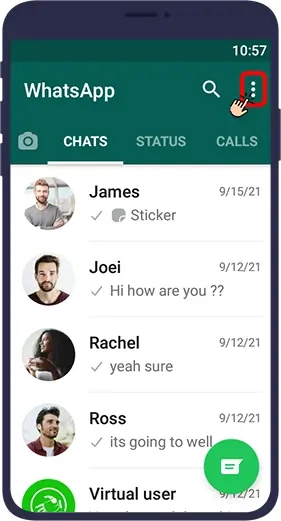
Accédez àRéglages.
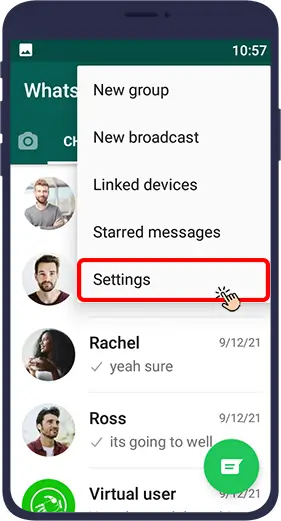
Entrez maintenant dans la sectionDiscussions.
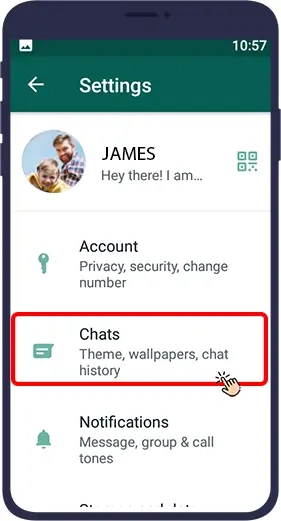
Cliquez surSauvegarde du chat.
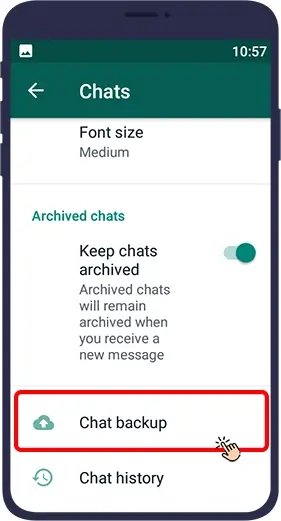
Cliquez ensuite surSauvegardez sur Google Drive.
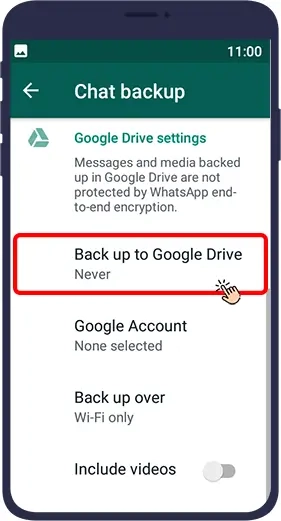
Maintenant,sauf pour Never, Lesélectionnez l'une des autres options.
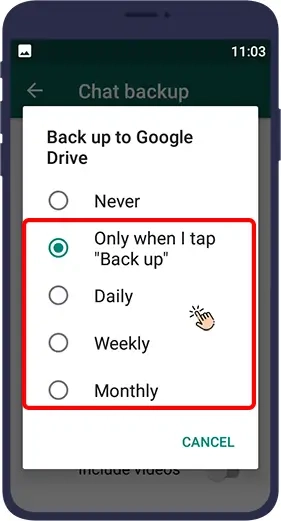
LeInclure une vidéo, qui inclut les vidéos dans la sauvegarde, est activé par défaut. Vous pouvez désactiver ce bouton si vous ne souhaitez pas sauvegarder vos vidéos.
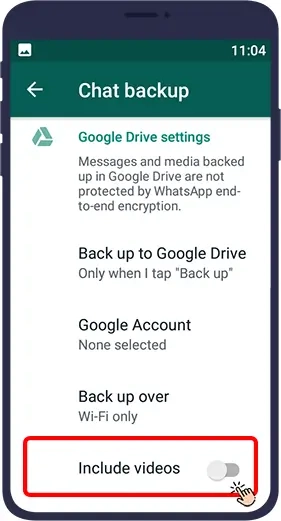
Now select your account from the Google Account section. If WhatsApp does not display the Compte Googleque vous recherchez, vous pouvez cliquer sur Ajouter un compte.
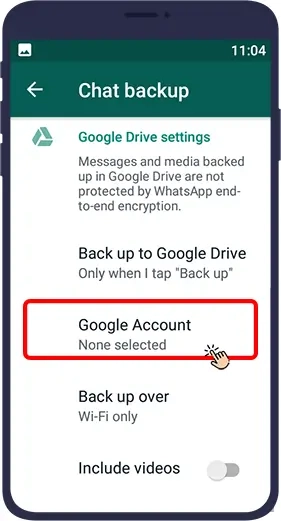
Enfin, cliquez sur leBouton de sauvegarde. La sauvegarde peut prendre beaucoup de temps en fonction de vos informations. Soyez donc patient.
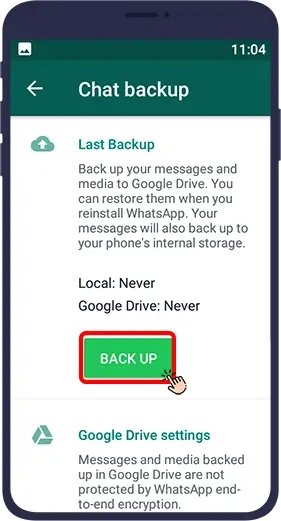
Récupérez les sauvegardes WhatsApp stockées sur Google Drive
Pour démarrer la restauration (restaurer les données de sauvegarde sur votre nouveau WhatsApp),même si WhatsApp est installé sur votre téléphone, vous devez d'abord désinstaller et réinstaller l'application,parce queL'opération de récupération de fichiers de sauvegarde WhatsApp n'est possible qu'au milieu du processus d'installation de WhatsApp.
Point très important avant de vous lancer
Before you start, make sure that your phone has access to Google Drive or not. For this purpose, open the Google Drive app (on your phone) once and hit the top menu (button with a three-line icon ( )), then select Backups from the menu that appears. If your WhatsApp backups appear in this page, it means everything is ready to start the process. That is when you can close the Google Drive app and get started.
Téléchargez et installez WhatsApp (depuisGoogle Playou d'autres sites de téléchargement). Lorsque l'installation initiale de WhatsApp est terminée et que son icône est incluse dans les applications de votre téléphone, ouvrez-le et cliquez surAccepter et continuersur la première page qui apparaît.
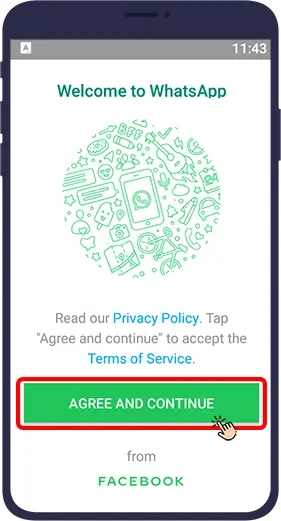
Entrez votre numéro et votre pays, puis touchezSuivant.
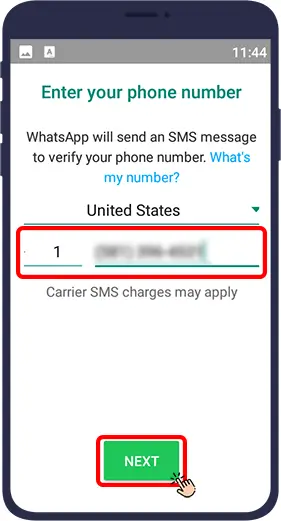
WhatsApp vous demande d'abord si vous avez saisi correctement le numéro de téléphone portable ou si vous souhaitez le modifier. (Est-ce que c'est correct ou souhaitez-vous modifier le numéro ?)
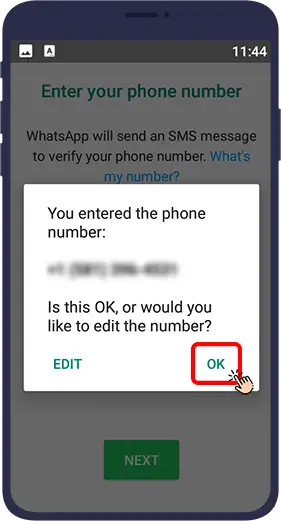
WhatsApp vous demande un code qui vous sera envoyé par SMS en même temps. Accédez à la section SMS de votre téléphone et trouvez le code. Entrez ensuite le code dans le champ correspondant pour confirmer votre numéro.
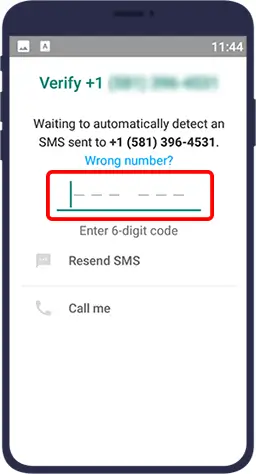
WhatsApp demande l'autorisation de rechercher et de restaurer votre sauvegarde dansGoogle Drive, ainsi que pour accéder à des numéros, à des photos et à d'autres objets similaires. Cliquez surContinuer Il.
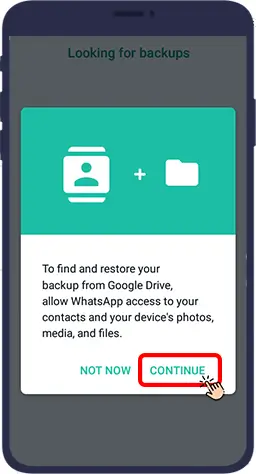
Il se peut que cette étape ne vous apparaisse pas.
Ensuite, au fur et à mesure, vous devez fournir un accès à WhatsApp. Cliquez surAutoriser.
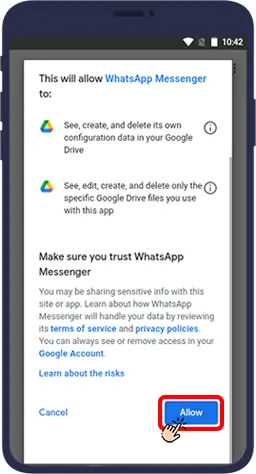
Il se peut que cette étape ne vous apparaisse pas.
Après les étapes ci-dessus, WhatsApp vous demandera l'autorisation de consulter votre Google Drive et d'obtenir votre sauvegarde.
Si vous avez déjà sauvegardé WhatsApp sur Google Drive et que vous souhaitez le restaurer, autorisez WhatsApp à vérifier la présence de sauvegardes sur votre compte Google.
Cliquez surDonnez la permission.
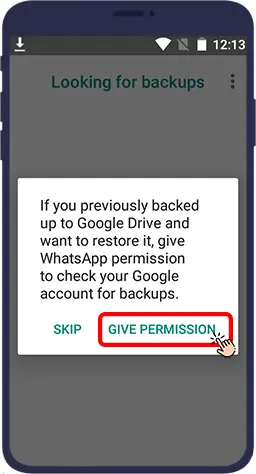
Il se peut que cette étape ne vous apparaisse pas.
Ici, si votre compte Google est déjà configuré sur votre téléphone, WhatsApp trouvera automatiquement votre sauvegarde et le messageSauvegarde trouvéeapparaîtra, sinon vous devez vous connecter à votre compte Google. Après avoir saisi votre nom d'utilisateur et votre mot de passe, cliquez sur le boutonJe suis d'accord.
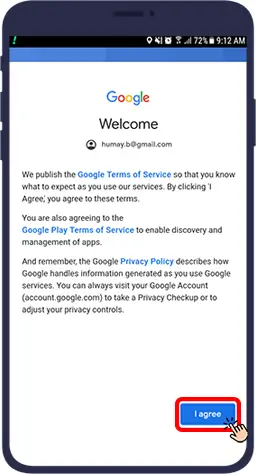
À cette étape, WhatsApp affiche votre sauvegarde. Cliquez simplement surRestaurer.
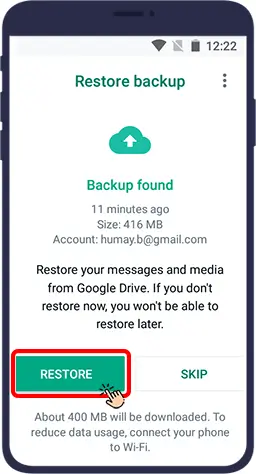
Une fois le processus de restauration terminé, appuyez surSuivant.
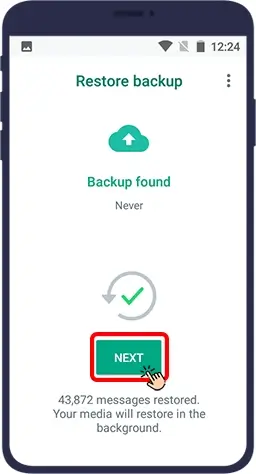
Enfin, WhatsApp vous demande votre nom. Entrez votre nom et appuyez surSuivant.
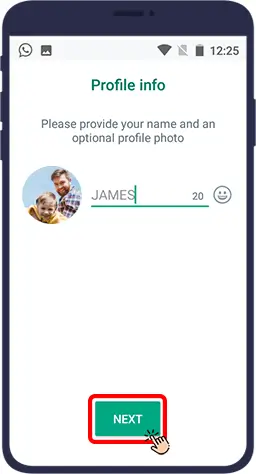
Vous pouvez à nouveau voir vos messages.
Vous pouvez voir toutes les étapes ci-dessus dans unvidéocréé par WhatsApp (WhatsApp.com).
Questions fréquemment posées
Comment supprimer un fichier de sauvegarde ?
Le fichier de sauvegarde de WhatsApp restera-t-il sur Google Drive pour toujours ?
Aurons-nous accès aux anciennes versions de la sauvegarde WhatsApp si nous mettons à jour la sauvegarde ?
Sauvegarder WhatsApp sur la mémoire du téléphone
Outre l'enregistrement des sauvegardes WhatsApp sur Google Drive, vous pouvez également enregistrer vos sauvegardes WhatsApp sur votre téléphone portable (sauvegarde locale), puis les transférer sur votre ordinateur.L'avantage de cette méthode de sauvegarde est que vos données Internet ne sont plus consommées et que votre espace Google Drive ne sera pas occupé.
Pour ce faire, vous devez faire office de sauvegarde de WhatsApp dans Google Drive. En d'autres termes, suivez le chemin ci-dessous dans WhatsApp :
Paramètres > Discussions > Sauvegarde des discussions > SAUVEGARDER.
Dans Sauvegarder sur Google Drive, sélectionnezJamais.
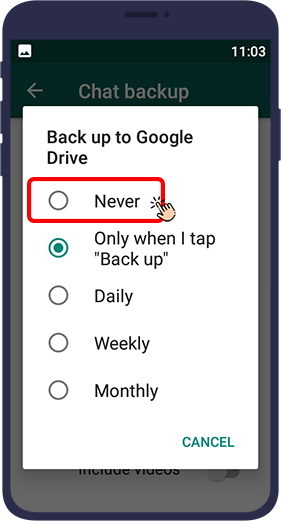
Ce faisant, toutes les informations seront copiées dans une partie de la mémoire de votre téléphone sous forme de fichiers. Dans ce qui suit, nous vous indiquerons où ce fichier est stocké dans la mémoire du téléphone et comment il peut être utilisé pour restaurer des données si nécessaire.
Gardez simplement à l'esprit que le travail n'est pas encore terminé, et comme nous le mentionnerons dans la section suivante, vous devrez probablementtransférez les fichiers de sauvegarde depuis votretéléphoner à votre ordinateur.
Restaurer la sauvegarde WhatsApp stockée dans la mémoire du téléphone
Comme nous l'avons mentionné dans la section précédente, lorsque vous sauvegardez WhatsApp de cette manière, un dossier contenant toutes vos informations WhatsApp est stocké dans la mémoire de votre mobile. Il existe deux méthodes de restauration :
- Le premier casest que vous souhaitez désinstaller WhatsApp sur votre téléphone actuel, mais le réinstallersur le même téléphoneà un autre moment.
- Le deuxième casest que vous souhaitez désinstaller WhatsApp sur votre téléphone actuel et l'installer surun autre téléphone(c'est-à-dire installez WhatsApp sur un nouveau téléphone avec le même numéro de portable). Bien entendu, pour une raison quelconque, vous souhaiterez peut-être réinitialiser votre téléphone aux paramètres d'usine. Ce mode doit également être considéré comme un cas du second mode.
Dans le premier cas, si vous avez sauvegardé les données de votre chat WhatsApp avant de supprimer WhatsApp, la suppression de WhatsApp ne supprimera pas le fichier de sauvegarde WhatsApp et celui-ci restera sur votre téléphone. Pour cette raison, si vous réinstallez WhatsApp sur le même téléphone ultérieurement, le fichier de sauvegarde de WhatsApp y sera automatiquement restauré et vous aurez accès à toutes vos informations précédentes dans le nouveau WhatsApp. Toutefois, si, pour une raison quelconque, vous souhaitez protéger vos informations avec une assurance à 100 % et ne voulez pas risquer ne serait-ce que 1 %, suivez la méthode décrite dans le second cas.
Dans le second cas,étant donné que le transfert direct des données de sauvegarde WhatsApp d'un téléphone à un autre est un peu difficile, il est préférable de demander de l'aide àun ordinateur pour transférerles fichiers d'un téléphone à l'autre. En bref, pour récupérer un fichier de sauvegarde, vous devez d'abord transférer le fichier de sauvegarde WhatsApp du téléphone vers l'ordinateur, puis copier le même fichier de sauvegarde de l'ordinateur vers votre nouveau téléphone. Pour ce faire, suivez les étapes décrites ci-dessous.
Étapes de sauvegarde de WhatsApp enregistrées dans la mémoire du téléphone
Si vous souhaitez transférer le fichier de sauvegarde WhatsApp que vous avez enregistré dans la mémoire de votre téléphone vers votre nouveau téléphone WhatsApp, procédez comme suit :
Étape 1 : Transférer les sauvegardes WhatsApp de l'ancien téléphone vers l'ordinateur
Connectez le téléphone à l'ordinateur via un câble USB afin que ses dossiers apparaissent dansMon ordinateurouCe PC. Ouvrez les dossiers internes du téléphone. Vous verrez quelque chose comme l'image ci-dessous :
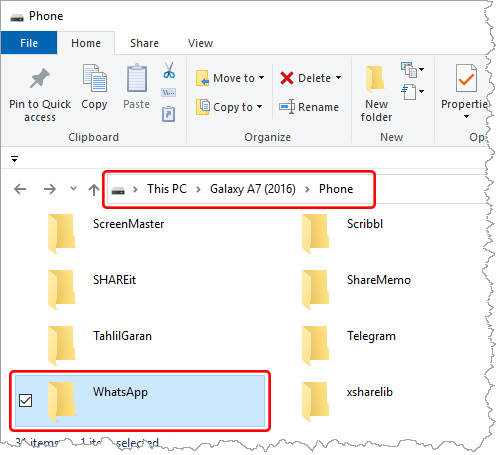
Open WhatsApp folder. Find the bases de donnéesetcopieit (press Ctrl + C). The Databases folder contains your Discussions. Si vous souhaitez restaurer d'autres fichiers, y comprisphotos, musique, vidéos, etc.., you must also copy them from the Médias.

Accédez maintenant à l'endroit de votre ordinateur où vous souhaitez conserver ce fichier de sauvegarde (par exemple, sur le bureau) et appuyez surcoller(appuyez sur Ctrl + V) pour enregistrer définitivement les informations de sauvegarde à ce stade.
Remarque: N'oubliez pas que vous ne devez pas du tout renommer le dossier Databases. Si vous souhaitez l'enregistrer dans un dossier spécifique, il n'y a pas de problème, mais ce dossier doit porter le même nom (c'est-à-direbases de données) pour une utilisation future.
Vous voudrez peut-être aller jusqu'ici pour le moment, c'est-à-dire, dès que vous en serez sûr, conserver une copie de votre fichier de sauvegarde de chat WhatsApp sur votre ordinateur afin de pouvoir récupérer ces informations chaque fois que vous souhaiterez réinstaller WhatsApp à l'avenir. Vous souhaiterez peut-être également restaurer le dossier de sauvegarde sur votre nouveau WhatsApp dès qu'il sera transféré sur votre ordinateur. Dans tous les cas, pour restaurer le fichier de sauvegarde que vous avez transféré sur l'ordinateur, vous devez suivre les étapes ci-dessous.
Étape 2 : Transférer le fichier de sauvegarde WhatsApp d'un PC vers un nouveau téléphone
Installez le nouveau WhatsApp sur votre nouveau téléphone maisne le lancez pas !
Si votre compte Google est actif sur votre téléphone, WhatsApp n'utilisera pasRestauration localemode !
Par conséquent, vous devez préparer les conditions d'une restauration locale exactement en suivant les 2 étapes suivantes.
1. Téléchargez WhatsApp depuis Google Play Store et installez-le, mais ne l'ouvrez pas !
2. À l'étape précédente, vous aviez besoin d'un compte Google pour télécharger WhatsApp. Mais à ce stade, les choses sont complètement différentes et vous devez vous rendre à votreparamètres du téléphone et supprimez le compte Google défini sur le téléphoneà partir de ses paramètres autant que possible. Pour que le téléphone ne puisse pas identifier votre compte Google. Si cela se produit, vous savez que vous ne pouvez pas utiliser de nombreuses applications (par exemple, vous ne pouvez pas vous connecter à Google Play), mais cela est temporaire et après l'installation complète de WhatsApp, vous pouvez réintroduire votre compte Google sur le téléphone
Pour supprimer un compte GoogleCompte, vous devez vérifier les paramètres du téléphone, rechercher la section relative aux comptes et y trouver votre compte Google. Utilisez ensuite les options proposées sur cette page pour supprimer votre compte Google. Comme indiqué précédemment, si vous y parvenez, vous ne pourrez pas utiliserGoogle Play Storepour être sûr d'avoir fait le bon choix. Vous pouvez vous connecter une seule fois au Google Play Store pour voir s'il se connecte à l'application ou s'il vous demande de créer un compte Google. Si un compte Google vous est demandé (ne saisissez pas le compte), les conditions de restauration des informations WhatsApp localement sont fournies.
Dans tous les cas, après avoir effectué ce qui précède, connectez le téléphone à l'ordinateur via USB pour que les dossiers internes du téléphone apparaissent sur Mon ordinateur, puis recherchez le dossier Whatsapp dans les dossiers du téléphone et ouvrez-le. Copiez leBases de données et dossier multimédia(que vous avez enregistré sur votre ordinateur) et collez-le dans le dossier Whatsapp de votre nouveau téléphone.

Déconnectez maintenant le téléphone de l'ordinateur, lancez WhatsApp sur votre nouveau téléphone et confirmez votre numéro de téléphone. Maintenant, si votre compte Google n'est pas connecté au téléphone, vous recevrez une notification indiquant qu'une sauvegarde WhatsApp a été trouvée (Sauvegarde trouvée). Appuyez sur Restaurer pour restaurer complètement vos données WhatsApp et après quelques secondes,vous verrez que toutes les discussions et informations WhatsApp précédentes apparaissent dans WhatsApp sur votre téléphone.
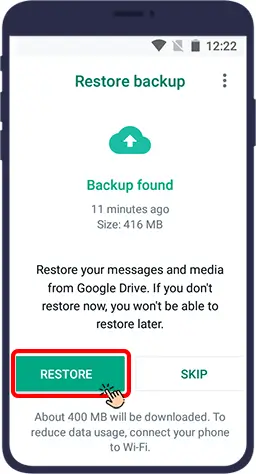
Nous avons écrit un article séparé sur la façon de procéder Si vous n'avez besoin que de certaines de vos propres discussions et que vous souhaitez supprimer le reste, vous pouvez vous référer à cet article.
 Lire l'articleexporter les chats WhatsApp
Lire l'articleexporter les chats WhatsApp